|
|

※該当の記事タイトル一覧はリンク一覧から参照できます。
PIXELA PIX-BR321 - ワイヤレスTVチューナー名前: 小川 邦久 リンク: http://kunisan.jp/ 日付: 2015年10月22日   我が家には、Wi-Fi経由でテレビを視聴できる無線LANルーター「I-O DATA WN-G300TVGR 我が家には、Wi-Fi経由でテレビを視聴できる無線LANルーター「I-O DATA WN-G300TVGRまずは、リビングにあるサブ無線LANルーターを外して、PIX-BR321にLANケーブルとアンテナケーブルを取り付けました。その後、Androidタブレットのブラウザーから本製品にアクセスしようと思ったのですが、デフォルトのIPアドレスが機械本体にもマニュアルにも書かれていませんでした。マニュアルをよく読んだ所、Android専用アプリをインストールしないと設定ができないことがわかりました。 そのため、タブレットから専用アプリをインストールしようとしたところ、PIX-BR321がインターネットに自動接続されておらず、アプリをインストールすることができませんでした。アプリがインストールできないため、PIX-BR321のインターネット接続設定もできません。 トラップにハマってしまったため、メインの無線LANルーターの方に接続し、タブレットに専用アプリをインストールしてから、PIX-BR321のSSIDに接続して、何とか設定画面までたどり着くことができました。 とりあえず、インターネット接続までは無事完了。その後、SSIDを今まで使っていたサブ無線LANルーターと同じものに変更しようと思ったところ…、PIX-BR321にはSSIDを変更する機能が無いことに気づきました。SSIDを変更できないと、これに接続していたパソコン、iPad、ゲーム機等々の設定も変更しなければならず、将来的にPIX-BR321を外した場合にも、再度SSIDを変更しなければなりません。 そのような状況は避けたかったので、しかたなくサブの無線ルーターを再度接続して、そこにPIX-BR321を繋げることにしました。ただ、このままでは我が家のネットワークに接続可能なSSIDが多くなりすぎるので、本機の無線機能をOFFにしようと思ったところ…、PIX-BR321に無線機能をOFFにする機能が無いことに気づきました。本機の無線パスワードは数字の組み合わせだけのため、セキュリティ上もかなり不安です。やはりというか、パスワードも変更不可です。何らかの拍子にパスワードが流出してしまったら、機械を変更する以外の対応方法がありません。 最終的に「APモード(PIX-BR321を無線LANアクセスポイントとして使用し、インターネットへは有線でルーターにアクセス)」から「STモード(PIX-BR321から指定の無線LANルーターに無線でアクセス)」に変更することで、本機のSSIDが表示されないようにすることができました。ただ、あまりネットワークの状況を理解せず、PIX-BR321をデフォルトの「APモード」で接続して使用するのは、セキュリティの上でかなり大きなリスクが伴います。 肝心のテレビ視聴機能は悪くなく、AndroidタブレットでもWindows 10(自作PC)でも普通に見ることができました。ハードディスクを取り付けていないので、録画機能は使っていませんが、テレビ視聴だけでも機能や操作性に十分満足です。それだけに、無線LAN設定の基本的な機能がすっかり抜けているのは、「かなり勿体ない」と言わざるをえないです。 WindowsPC関連記事(リンク一覧): HandBrake - 動画ファイル一括変換ソフト / EWiN ブルートゥース+2.4G USB無線両対応タッチパッド搭載折りたたみキーボード / 【2025新登場】ProtoArc Bluetooth 折りたたみ式キーボード XK01 / ブラザー(Brother)複合機 MFC-J4950DN / 息子のPCを新調 - GIGABYTE ゲーミングノート GAMING A16 CMHI2JP894SH / ...(記事連続表示)
コメント:PIXELA PIX-BR321 - ワイヤレスTVチューナー 名前: 小川 邦久 リンク: http://kunisan.jp/ 日付: 2015年12月27日  NHK BS1を見ていたら、画面左下に「受信機設置のご連絡のお願い」というメッセージが出てきて、「メッセージの消去方法は、リモコンの青ボタンを5秒以上押すと表示されます」と書かれています。
しかし、チューナーにはリモコンは添付されておらず、画面上にリモコンのボタンを表示する機能もなく、マニュアルやネットのQ&Aにも、この件に関する回答は書かれていませんでした。 メッセージが出たままでは気になってしまうものの、PIXELAの機械やソフトウェアからの解決は不可能に思えました。そこで発想を変えて、ネットで「NHK BS メッセージ 消去」と検索したところ、すぐに解決方法が見つかりました。下記のホームページにアクセスして、B-CASカード番号と名前、住所、電話番号、メールアドレスを入力するだけです。 https://pid.nhk.or.jp/bcas/EraseInput.do この解決方法を製品の外箱でもマニュアルでもホームページでも、何でもいいので書いておいてもらえると時間が節約ができたのですが、PIXELAにはもうちょっと丁寧な対応をしてほしいところです。 
Windows 10インストール後に音が鳴らなくなる現象を修復(VAIO type E)名前: 小川 邦久 リンク: http://kunisan.jp/ 日付: 2015年9月28日  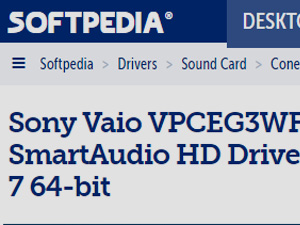 2012年の1月に購入した妻のノートPC(VAIO type E - VPCEH2AJ)は、元々Windows 7がプリインストールされていましたが、VAIOのホームページを全く確認しないまま、先日いきなりWindows 10にアップグレードしてしまいました。 2012年の1月に購入した妻のノートPC(VAIO type E - VPCEH2AJ)は、元々Windows 7がプリインストールされていましたが、VAIOのホームページを全く確認しないまま、先日いきなりWindows 10にアップグレードしてしまいました。インストール直後は簡単な動作確認をして、動かないソフトウェアも無かったことから、「無事に作業完了」と思っていました。しかし、今日になってスピーカーから音が鳴らないということが分かりました。 「Fn」キーを使って音量を上げても、コントロールパネルから「サウンド」中の「スピーカー」のプロパティ(サンプルレート等)をいじっても、デバイスマネージャーからオーディオやサウンド関連のドライバーを更新しても、状況が全く改善しませんでした。内部スピーカーだけではなく、ヘッドホンを接続しても音が鳴りません。 ネットで調べると、Windows 10を入れた直後に音が鳴らなくなる事例は少なからずあるようでしたが、上記のコントロールパネルやデバイスマネージャーからの操作で「解決した」というコメントはあるものの、妻のVAIOでは同様の操作では解決しませんでした。「Windowsをダウングレードして、元に戻したら解決した」 なんていうのもありましたが、私としては意地でもWindows 10のまま問題解決したいと思っていました。 こういう時には、英語の方が情報量が多いので、とりあえず英語でGoogle検索してみたら、すぐに解決方法を掲載したページが見つかりました。 http://www.tenforums.com/drivers-hardware/15284-windows-10-no-sound-solution-conexant.html 書かれていることを要約すると以下の通りです。 1. デバイスマネージャーを開き、「オーディオの入力及び出力」を開く。 2. 「Conexant smartaudio HD」と「Conexant smartaudio HD」のどちらもアンインストール。 3. デバイスマネージャー中の「サウンド、ビデオ、およびゲームコントローラー」を開く。 4. 「Conexant smartaudio HD」のみをアンインストール。 5. 続いてドライバーの再インストール。OSはWindows 10になっているものの、必要なドライバーはWindows 7用。以下のページからダウンロード可能。 ドライバー一覧のページ: http://drivers.softpedia.com/get/SOUND-CARD/Conexant/ VAIO用ドライバー(Windows 7用)ダウンロードページ: http://drivers.softpedia.com/get/SOUND-CARD/Conexant/Sony-Vaio-VPCEG3WFX-W-Conexant-SmartAudio-HD-Driver-854053-for-Windows-7-64-bit.shtml 「VPCEG3WFX用」と書いてあるので、正確には妻のPCの型番とは異なりますが、どちらも「Windows 7をプリインストールしたVAIO type E」ということで、そのままドライバーをダウンロード&インストールしてみました。 インストール後、コントロールパネルの「サウンド」から音声テストをしたところ、再び音が鳴るようになりました。PCを再起動後も問題なく音が鳴っています。 ※注意: 上記の方法を実際に試されて、ご自分のPCに問題が生じた場合も、当方は一切の責任を負いかねます。 WindowsPC関連記事(リンク一覧): HandBrake - 動画ファイル一括変換ソフト / EWiN ブルートゥース+2.4G USB無線両対応タッチパッド搭載折りたたみキーボード / 【2025新登場】ProtoArc Bluetooth 折りたたみ式キーボード XK01 / ブラザー(Brother)複合機 MFC-J4950DN / 息子のPCを新調 - GIGABYTE ゲーミングノート GAMING A16 CMHI2JP894SH / ...(記事連続表示) 関連カテゴリー: WindowsPC関連記事, 家電製品関連記事

Windows 10をインストール名前: 小川 邦久 リンク: http://kunisan.jp/ 日付: 2015年8月1日  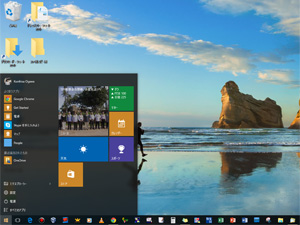 マイクロソフトから、7月29日に「Windows 10の提供開始」という発表がありましたが、回線の混雑を防ぐ目的で、「Windows 10の予約」を入れておいても7月29日のうちにインストールできた人は少数だったと思います。 マイクロソフトから、7月29日に「Windows 10の提供開始」という発表がありましたが、回線の混雑を防ぐ目的で、「Windows 10の予約」を入れておいても7月29日のうちにインストールできた人は少数だったと思います。私も新しいWindowsはすぐに試したい方なので、「まだか、まだか…」と待っていたのですが、8月1日の朝の時点でも「インストールの準備ができた」という通知が来ませんでした。 ふと、インターネットのニュース記事を見たところ、手動でWindows 10をダウンロードできるページを見つけました。早速そこからWindows 10をダウンロードすることにしました。 Windows 10ダウンロードページ: http://www.microsoft.com/ja-jp/software-download/windows10 ちなみに、私のPCの基本構成は2008年から変わっておらず、いまだにCPUがPentium Core 2 Quad Q6600(2.40GHz)で、あとはメモリ6GB、ハードディスク2TBで動かしています。インストールに要した時間は2時間程度でしたが、事前に互換性チェックもやっていたため、「次へ」のボタンを何回かクリックした他は、スムーズにインストールが完了しました。 Windows 8.1からのアップグレードということになりますが、まず画面左下スタートボタンの完全復活は嬉しい限りです。左クリックでアプリ一覧を開いたり、Windows 8のスタート画面風のウインドウが出たりなど、新旧の良い所が合わさっています。何よりも、電源操作がWindows 7以前と同じに戻ったのは自分の中では大きいです(Windows 8.1では画面右端にマウスカーソルを持っていくか、画面左下のスタートボタンを右クリックするかのいずれかでした)。 あと、スタートボタンを右クリックで、コントロールパネルやコマンドプロンプトを直接開く機能が残っているのも良いですね。スタートボタンは左クリックと右クリックで、一般向けと管理者向けに分かれているような形で、良いまとめ方だと思いました。 ハードウェアやソフトウェアの互換性についても、少なくとも手持ちのものについては全く問題が無いようです。特に「テレキングmobile(地デジ視聴ソフト)」と「やよいの青色申告(会計ソフト)」については、以前のWindowsアップグレードで互換性に問題が出たことがあって、少し気になっていたのですが、Windows 10上では全く問題なく動作しています。 機能面では「タスクビュー」という、開いているウィンドウ一覧が出てくる画面や、仮想デスクトップ(1台のPCで複数のデスクトップを操作可能)などが追加されましたが、個人的にはこの機能を多用するかはよく分かりません。 スタートボタン以外はWindows 8.1からあまり変わった印象はありませんが、逆に使い慣れたインターフェースのまま迷うことが無いということで、悪くないと思います。何しろ今までのWindowsのアップグレードで、これだけ互換性に問題が出ないのは、私の中では初めてになります。 WindowsPC関連記事(リンク一覧): HandBrake - 動画ファイル一括変換ソフト / EWiN ブルートゥース+2.4G USB無線両対応タッチパッド搭載折りたたみキーボード / 【2025新登場】ProtoArc Bluetooth 折りたたみ式キーボード XK01 / ブラザー(Brother)複合機 MFC-J4950DN / 息子のPCを新調 - GIGABYTE ゲーミングノート GAMING A16 CMHI2JP894SH / ...(記事連続表示)

Microsoft Office Home and Business 2013名前: 小川 邦久 リンク: http://kunisan.jp/ 日付: 2015年4月5日  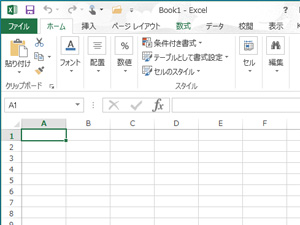 「Microsoft Office Home and Business 2013 「Microsoft Office Home and Business 2013今回のOffice 2013はダウンロード版を購入したので、パッケージやDVD-ROMなどは手元にありません。ダウンロード時にマイクロソフトアカウントとパスワードを入力することで、普通にインストールができます。 ただ、Office 2013をインストールしても、Office 2007が自動的にアンインストールされることはなく、私のPCではタスクバーにピン留めしてあるファイル一覧の動作がうまく行かなくなってしまいました。Office 2007をアンインストールしてから、再びタスクバーのピン留めを行うことで、正常に動作するようになりました。 私は自宅ではExcelは多用しているものの、PowerPointは少々使用している程度、Wordはほとんど使うことはありません。OneNoteやOutlookに至っては全く使っていません。PowerPointを少しでも使っている以上は、Personal版ではダメなのですが、使用頻度からするとちょっと勿体ない感じがしてしまいます。 Excelについて細かい所ですが、「貼り付け」の種類をワンクリックでそのまま選べるので、2007の頃より少し楽になりました。また、セル内の数字を変えると、そのセルを参照している別のセルが、アニメ的に数字が変わっていくのがわかりやすくて良いです(ピボットの更新でも同じような動作になります)。あと、使用頻度は高くないですが、以前Access 2000で作成したファイルをExcel上で直接開くことができるようになりました。 以前作成したExcelマクロ(Excel VBA)もしっかり動作しました。Excel VBAについては仕事の方で2007と2010でも互換性に問題が発生した経験があるので気になっていましたが、とりあえず手元のファイルに限っては問題ないことがわかりました。 PowerPointについては、オブジェクトを移動させる際に、他のオブジェクトと縦軸か横軸が合うと、自動的にガイド線が表示されるため、レイアウト調整がやりやすくなりました。それ以外の操作については、まだ十分に検証していません。 まあ、個人的にはこれと言って大きな変化はありませんでしたが、Office 2003→Office 2007の時の大変更のような事があると、また色々と操作を覚えるのが面倒なので、これはこれで良かったのかなと思っています。 WindowsPC関連記事(リンク一覧): HandBrake - 動画ファイル一括変換ソフト / EWiN ブルートゥース+2.4G USB無線両対応タッチパッド搭載折りたたみキーボード / 【2025新登場】ProtoArc Bluetooth 折りたたみ式キーボード XK01 / ブラザー(Brother)複合機 MFC-J4950DN / 息子のPCを新調 - GIGABYTE ゲーミングノート GAMING A16 CMHI2JP894SH / ...(記事連続表示)

息子にノートパソコンを購入 - 東芝dynabook BB35/PB(PBB35PB-SUA)名前: 小川 邦久 リンク: http://kunisan.jp/ 日付: 2015年3月28日   うちの息子は4月に小学5年生になりますが、かなり前から妻のノートパソコンを使ってMinecraftやROBOCRAFTなどのゲームをやったり、YouTubeで動画を見たり、Scratchで簡単なゲームを作ったりしていました。ただ、1台のパソコンを2人で使う形になるため、特に最近は使用時間がバッティングしてしまうこともありました。 うちの息子は4月に小学5年生になりますが、かなり前から妻のノートパソコンを使ってMinecraftやROBOCRAFTなどのゲームをやったり、YouTubeで動画を見たり、Scratchで簡単なゲームを作ったりしていました。ただ、1台のパソコンを2人で使う形になるため、特に最近は使用時間がバッティングしてしまうこともありました。私は小学6年で祖父にパソコン(PC-6001mk2)を買ってもらったこともあり、息子にも「小学校高学年になったらパソコンを買ってあげる」という事を言っていました。息子は今度の4月に小学5年生になることもあり、「春休み中に…」ということで、つい先日、Amazonでノートパソコン「東芝dynabook BB35/PB(PBB35PB-SUA) OS: Windows 8.1 Update 64ビット プロセッサー: Core i5-5200U(2.20GHz ターボ・ブースト・テクノロジー2.0対応:最大2.7GHz) グラフィック: インテル HD グラフィックス5500 メモリー: 4GB(4GBx1) ストレージ: HDD 500GB 光学ドライブ: DVDスーパーマルチドライブ(DVD±R 2層書き込み対応) 無線LAN: IEEE 802.11b/g/n準拠 画面サイズ: 15.6型ワイド(16:9) 画面解像度:1366x768 Officeがプリインストールされていないモデルを選択しましたが、別途Office2013を購入してインストールしています。 3年前に購入した妻のPC(Vaio type E)とそれほどスペックが変わらず、使用感もキーボードの感触の違い位です。 息子と一緒にパソコンのセットアップをしつつ、ネットワークや設定等の基本を教えようと思ったのですが、長くなりすぎるのも何なので、指示した通りに操作してもらう程度で済ませました。さすがにネットワークを基本から教えたり、各種パラメーター設定までやっていたら時間が足りませんし、そもそも息子はそこまでの興味は今のところ無いようです。 お気に入りとデスクトップのファイル移動、不要ソフトのアンインストール/無効化、デスクトップやスタート画面の整理、ROBOCRAFTのインストール、Minecraftのインストールとデータ移行、NASへのバックアップ設定、メール設定など、私の方でひと通り済ませて、とりあえずは全作業が終了しました。 息子にあまり期待をかけ過ぎるのはよくありませんが、まあ少しずつでもいいので、プログラミング、画像編集、動画編集、音楽の打ち込み、Officeの基本操作、ネットワーク等々、私が今までにやってきた事を学んでいってもらえると嬉しいです。 WindowsPC関連記事(リンク一覧): HandBrake - 動画ファイル一括変換ソフト / EWiN ブルートゥース+2.4G USB無線両対応タッチパッド搭載折りたたみキーボード / 【2025新登場】ProtoArc Bluetooth 折りたたみ式キーボード XK01 / ブラザー(Brother)複合機 MFC-J4950DN / 息子のPCを新調 - GIGABYTE ゲーミングノート GAMING A16 CMHI2JP894SH / ...(記事連続表示) 関連カテゴリー: WindowsPC関連記事, 家電製品関連記事

SASハードディスクドライブ(HDD)の完全消去(データ抹消)名前: 小川 邦久 リンク: http://kunisan.jp/ 日付: 2015年1月26日   数ヶ月前に「古いサーバー(Windows Server 2003)に入っているHDDの完全消去」をお願いされて、「いいですよ」と安請け合いしてしまい、その後紆余曲折を経て昨日になってようやく作業が完了しました。 数ヶ月前に「古いサーバー(Windows Server 2003)に入っているHDDの完全消去」をお願いされて、「いいですよ」と安請け合いしてしまい、その後紆余曲折を経て昨日になってようやく作業が完了しました。そもそも、ここ最近のHDDの規格と言えば「SATA」と思い込んでいたのが、安請け合いの原因です。サーバーから取り出したHDDを受け取った際には、あまり注意深く見ずに気付かなかったのですが、自宅でSATAケーブルを接続しようと思った時に、ようやく「あれ、端子の形状が違う…」という事に気づきました。 ネットで調べていくうちに、サーバー用のHDDは「SAS」のものが多いということがわかりました。「SATA」と「SAS」の機能的な違いについては、ここでは触れないでおきますが、何しろ我が家ではSASのHDDをPCに接続する手段がありませんでした。 SASのHDDをPCに接続するために必要なものは、SAS用の「RAIDカード」と専用ケーブルです。まず、AmazonでRAIDカード 数日後、RAIDカードが2枚とも我が家に到着しました。早速自作PCに接続しようと思ったところ、このカードが接続できるスロットが空いていないことに気づきました。RAIDカードはPCI-Express x8なのに対し、自作PCの空きスロットはPCI-Express x1しかありませんでした。これまたチェックミスです。 ただ、グラフィックボードがPCI-Express x16スロットに刺さっているので、これを外せばRAIDカードを指すことができます。しかし、グラフィックボードを外してしまうと、今度は画面表示ができなくなってしまいます。 そのため、USB接続できるDVIアダプター 先週末になり、ふと「ディスプレイを使わなくても、リモートデスクトップを使えばいい」ということに気付きました。自作PCからグラフィックボードを外し、代わりにヤフオクで落札したRAIDカードを取り付けて、SAS専用ケーブルからHDDに接続しました。 PCを立ち上げると、早速HDDのモーター音が聞こえました。特にドライバーをインストールすることはしませんでしたが、Windows 8.1の方でRAIDカードとHDDをを自動的に認識してくれたようです。Androidタブレット上のSplashtop 2 Remote DesktopアプリからPCへの接続を試みたところ、Windowsの画面が出てきて操作可能になりました。 ここまで来ればしめたものです。HDDのパーティションを解除してから、先日のSDカードの完全消去の記事とほぼ同じ手順で、HDDのフォーマットと暗号化の作業を行いました。これで安心してHDDを廃棄することができます。 自分のチェック不足や不注意などもあり、色々とトラブルが重なってしまいましたが、何とか無事にHDDの完全消去までこぎつけることができました。まあ、「最初からハンマーでHDDを叩き壊せば、時間もコストもかからなかったのに」という声もあると思いますが、ここはいつも通り「良い経験が得られた」ということにします。 WindowsPC関連記事(リンク一覧): HandBrake - 動画ファイル一括変換ソフト / EWiN ブルートゥース+2.4G USB無線両対応タッチパッド搭載折りたたみキーボード / 【2025新登場】ProtoArc Bluetooth 折りたたみ式キーボード XK01 / ブラザー(Brother)複合機 MFC-J4950DN / 息子のPCを新調 - GIGABYTE ゲーミングノート GAMING A16 CMHI2JP894SH / ...(記事連続表示)

Windows 8.1のアカウント名(ユーザー名)を全角から半角に変更して不具合解消名前: 小川 邦久 リンク: http://kunisan.jp/ 日付: 2014年11月16日  2年前にWindows 8を導入した際、アカウント名を漢字で入力してしまいました。これが「トラブルの元」だと知ったのは少し後になるのですが、タッチパネル用のFruit Ninjaが起動しなかったり、VirtualBoxの最新版がインストールできなかったり、某海外製フリーソフトの動作が不安定だったりして、当初は原因が分からない状態でした。
VirtualBoxの問題については、比較的すぐに「全角文字のアカウント名」が原因ということを知り、早速アカウント名を半角文字のみに変更してみたのですが、全く状況が変わりませんでした。アカウント名を変えただけでは、ドライブCのUsersフォルダー内のアカウント名フォルダーが変更されないためです。 VirtualBoxの古いバージョンなら問題なく動くこともあって、そのまま2年も経ってしまったのですが、今日になってようやく重い腰を上げて、半角文字のみの新しいアカウントを作ってみることにしました。 まずは、既存のアカウントで、コントロールパネル→ユーザーアカウント→PC設定でアカウントを変更→(Microsoftアカウントとの)関連付けを解除する、とします。その後、コントロールパネル→別のアカウントの管理→新しいユーザーを追加、として、半角文字のみの新しいアカウントを作成します。 それからサインオフの後、新しく作成したアカウントの方にログインし、Microsoftアカウントとの関連付けを設定し、データ移行と設定の再現を行いました。 2時間ほどの作業でしたが、大きな問題もなく無事完了。すると、VirtualBoxの最新版のインストールが問題なく完了した他、Fruit Ninjaも普通に起動できるようになり、さらに某海外製フリーソフトも安定的に動くようになりました。 国内製や大手メーカーのソフトについては、ファイル名やフォルダー名の全角文字(ダブルバイト文字)にも確実に対応していると思いますが、あまり大きくない海外メーカー製のものだと、こういった「全角文字のアカウント名」でのトラブルの確率が高いようです。 来年発売と言われているWindows 10についても、また発売直後に購入することになると思いますが、今度はアカウント名に全角文字を使わないようにして、トラブルを最小限に抑えようと思います。 WindowsPC関連記事(リンク一覧): HandBrake - 動画ファイル一括変換ソフト / EWiN ブルートゥース+2.4G USB無線両対応タッチパッド搭載折りたたみキーボード / 【2025新登場】ProtoArc Bluetooth 折りたたみ式キーボード XK01 / ブラザー(Brother)複合機 MFC-J4950DN / 息子のPCを新調 - GIGABYTE ゲーミングノート GAMING A16 CMHI2JP894SH / ...(記事連続表示)

WN-G300GR(I-O DATA) 無線LANルーター名前: 小川 邦久 リンク: http://kunisan.jp/ 日付: 2014年10月1日   先日購入した無線LAN中継器が、電波が弱いことに加えて回線速度も遅いこともあり、早々と「撤去」が決定しました。実質2日間しか使いませんでした。 先日購入した無線LAN中継器が、電波が弱いことに加えて回線速度も遅いこともあり、早々と「撤去」が決定しました。実質2日間しか使いませんでした。代わりにI-O DATAの無線LANルーター「WN-G300GR 「それなりの設定」と言っても、うちの使い方で設定をいじる必要があるのは以下の所だけで、そんなに大したことはしていません。 ・APモード(サブ機なのでルーター機能は不要) ・DHCPクライアントを無効(IPアドレス手動設定。管理画面にアクセスしやすいので) ・無線LANのチャンネルの手動設定(メイン機との混線を防ぐため) あと、本機はSSIDを2つ設定できるので、1つはメインの無線LANルーターと同一のもの、もう1つを独自のものに設定しました。部屋を移動しながら使うタブレットは、基本的にメインの無線LANルーターを同一のSSIDに接続し、WN-G300GRを設置しているリビングでしか使用しない機器は、接続の安定性を重視するため、もう一方のSSIDにのみ接続するようにしてあります。 現在の我が家のネットワーク図はこんな感じです。 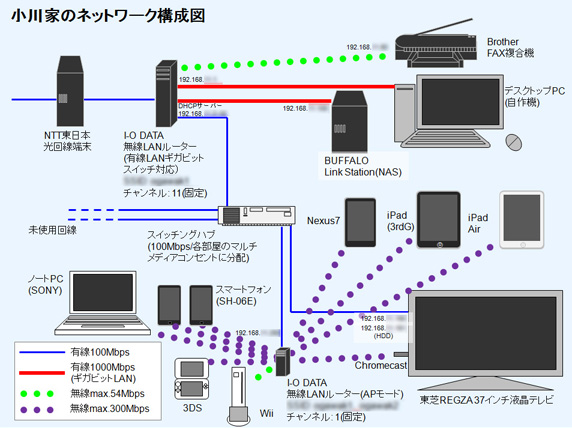 数年前まで、無線LANルーターはバッファロー製のもののみを購入してきました。しかし、購入からしばらく経つと突然故障するのを何度か繰り返してきたことで(約10年で3~4機故障しています)、2年前に購入した無線LANルーターからI-O DATA製のものに切り替えています。今回も今まで使っていたバッファロー製の無線LANルーター(サブ機)が突然故障したことによる買い替えで、今はI-O DATA製の無線LANルーター2台体制になっています。I-O DATA製の無線LANルーターは、このまま故障無く何年も続けて使えると嬉しいところです。 WindowsPC関連記事(リンク一覧): HandBrake - 動画ファイル一括変換ソフト / EWiN ブルートゥース+2.4G USB無線両対応タッチパッド搭載折りたたみキーボード / 【2025新登場】ProtoArc Bluetooth 折りたたみ式キーボード XK01 / ブラザー(Brother)複合機 MFC-J4950DN / 息子のPCを新調 - GIGABYTE ゲーミングノート GAMING A16 CMHI2JP894SH / ...(記事連続表示)

I-O DATA 無線LAN中継器 WN-G300EX名前: 小川 邦久 リンク: http://kunisan.jp/ 日付: 2014年9月28日   4年前に購入したBuffalo製の無線LANルーターを、「サブ機(ブリッジ)」としてリビングで使用していたのですが、数ヶ月前に突然故障してしまいました。予備の小型無線LANルーターが引き出しの中に入っていたので、しばらくそれを使い続けていたのですが、無線のパワーが弱く、Chromecastの受信状態がイマイチだったこともあり、新しいものを購入することにしました。 4年前に購入したBuffalo製の無線LANルーターを、「サブ機(ブリッジ)」としてリビングで使用していたのですが、数ヶ月前に突然故障してしまいました。予備の小型無線LANルーターが引き出しの中に入っていたので、しばらくそれを使い続けていたのですが、無線のパワーが弱く、Chromecastの受信状態がイマイチだったこともあり、新しいものを購入することにしました。久しぶりに池袋のヤマダ電機に行き、購入したのが「I-O DATA 無線LAN中継機 WN-G300EX 頭の中でイメージがしっかりと固まって、設定もスムーズに完了しました。今までは我が家の狭いマンションの中で、2つのSSIDが存在する形だったため、iPadやNexus7を持ちながら部屋を移動する時に、無線LANの接続先も変更しなければいけませんでした。今回、無線LAN中継機を導入したことにより、1つのSSIDに統一されて、部屋の移動でも接続先を変更しなくて良くなったのは大きなメリットです。 しかし、中継機の無線のパワーがあまり強くように感じます。12畳程度の広さのリビング・ダイニングの隅にこの中継機を置いているのですが、部屋の反対側の電波の受信感度は、5段階で2~4程度です。中継機が無い状態では0(切断)~2程度なので、改善していることはしているのですが、残念ながら「常時高レベルで安定」という訳ではありません。 100%満足という感じではありませんが、我が家のSSIDを1つに統一できたのは大きなメリットです。元々勘違いで購入した商品なので、それなりに使えたということで、一件落着としたいと思います。 WindowsPC関連記事(リンク一覧): HandBrake - 動画ファイル一括変換ソフト / EWiN ブルートゥース+2.4G USB無線両対応タッチパッド搭載折りたたみキーボード / 【2025新登場】ProtoArc Bluetooth 折りたたみ式キーボード XK01 / ブラザー(Brother)複合機 MFC-J4950DN / 息子のPCを新調 - GIGABYTE ゲーミングノート GAMING A16 CMHI2JP894SH / ...(記事連続表示)
コメント:I-O DATA 無線LAN中継器 WN-G300EX 名前: 小川 邦久 リンク: http://kunisan.jp/ 日付: 2014年9月29日  今さっき気づいたのですが、今まで通りサブ機をブリッジとして、SSIDをメイン機と同一にすれば(チャンネルは別にします)、わざわざSSIDを変更する事無く部屋の移動ができそうです。しかも、このやり方の方が、メイン機とサブ機の間が有線回線なので、接続が安定しそうです。

Chromecast(クロームキャスト)でパ・リーグTVを観る名前: 小川 邦久 リンク: http://kunisan.jp/ 日付: 2014年8月20日   西武ライオンズ好きの息子の影響で、私もテレビで野球中継を観る機会が増えてきました。しかし、西武ライオンズ戦はテレビ埼玉かBSで放送することはあるものの、中継の無い日の方が多いです。さらに中継がある日でも、試合終了前に中継が終わってしまうこともあります。 西武ライオンズ好きの息子の影響で、私もテレビで野球中継を観る機会が増えてきました。しかし、西武ライオンズ戦はテレビ埼玉かBSで放送することはあるものの、中継の無い日の方が多いです。さらに中継がある日でも、試合終了前に中継が終わってしまうこともあります。そんな状況を打破するために、先日パ・リーグTVに会員登録しました。これでパソコンやタブレットなどで西武ライオンズ戦を含むパ・リーグ全試合の中継が観られるようになりました。しかし、パソコンやタブレットはテレビに比べると画面が小さいこともあって、家族一緒になって観るのには適していません。 そこでChromecast(クロームキャスト) Chromecastの導入は簡単です。テレビの裏側にあるHDMIポートにChromecastの本体を差し込み、さらにUSBポートにも給電用のケーブルを接続します。あとは、タブレットにChromecastアプリを入れて、画面の指示に従うだけで5分程で接続設定が完了しました。 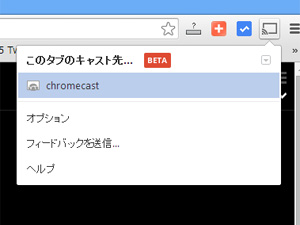 私の自作PCはリビングとは別の部屋にあるのですが、リビングにある無線LANルーターとは同じネットワーク内にあります。パソコンでChromeを開き、「ツール」→「拡張機能」→「他の拡張機能を見る」から、Google Castをインストールすると、ウィンドウの右上にGoogle Castのアイコンが現れます。これをクリックして「キャスト」を行うことで、Chrome上の画面がリビングのテレビに表示されます。 私の自作PCはリビングとは別の部屋にあるのですが、リビングにある無線LANルーターとは同じネットワーク内にあります。パソコンでChromeを開き、「ツール」→「拡張機能」→「他の拡張機能を見る」から、Google Castをインストールすると、ウィンドウの右上にGoogle Castのアイコンが現れます。これをクリックして「キャスト」を行うことで、Chrome上の画面がリビングのテレビに表示されます。 パソコンのChrome上でパ・リーグTVの試合中継を流しつつ、「キャスト」を行ったところ、リビングのテレビで西武ライオンズの試合が観られるようになりました。普通のテレビ中継に比べて画面が粗く、動きも少しぎこちないですが、今までヤフーのテキスト中継で我慢していた事に比べると、相当なレベルで環境が改善しました。 パソコンのChrome上でパ・リーグTVの試合中継を流しつつ、「キャスト」を行ったところ、リビングのテレビで西武ライオンズの試合が観られるようになりました。普通のテレビ中継に比べて画面が粗く、動きも少しぎこちないですが、今までヤフーのテキスト中継で我慢していた事に比べると、相当なレベルで環境が改善しました。ちなみに、うちのAndroidタブレットはNexus7(2012)で、これには画面全体をキャストする機能は付いていません。Nexus7(2013)や一部の新しいAndroid端末では、そのような機能が付いているようで、これを使えばもっと手軽にパ・リーグTVがテレビで観られるのかも知れません。現状では試す手段がありませんが、タブレットを新しくすることがあれば、この辺りも報告したいと思います。 WindowsPC関連記事(リンク一覧): HandBrake - 動画ファイル一括変換ソフト / EWiN ブルートゥース+2.4G USB無線両対応タッチパッド搭載折りたたみキーボード / 【2025新登場】ProtoArc Bluetooth 折りたたみ式キーボード XK01 / ブラザー(Brother)複合機 MFC-J4950DN / 息子のPCを新調 - GIGABYTE ゲーミングノート GAMING A16 CMHI2JP894SH / ...(記事連続表示) 関連カテゴリー: WindowsPC関連記事, 家電製品関連記事, 野球観戦関連記事

※該当の記事タイトル一覧はリンク一覧から参照できます。
■ ホームへ
|




![Microsoft Office Home and Business 2013 [オンラインコード] [ダウンロード][Windows版] (PC2台/1ライセンス)](https://images-na.ssl-images-amazon.com/images/I/41bnm2A%2BiJL._SX298_BO0,204,203,200_.jpg)


![Microsoft Windows 8.1 最新版 [Windows 8.1 Update 適用済みパッケージ]](https://images-na.ssl-images-amazon.com/images/I/41QmpRjc%2BhL._SX298_BO0,204,203,200_.jpg)


